VPN이란 무엇인가요? VPN 가상 사설망의 장단점

VPN이란 무엇이며, VPN의 장단점은 무엇일까요? WebTech360과 함께 VPN의 정의와 이 모델 및 시스템을 업무에 적용하는 방법에 대해 알아보겠습니다.
압축되지 않은 파일은 Windows PC에서 수 기가바이트의 공간을 차지하여 사용자도 모르는 사이에 속도를 저하시키고 드라이브를 어지럽히게 할 수 있습니다. 다행히 아무것도 삭제하지 않고도 파일을 쉽게 압축하여 저장 공간을 절약할 수 있습니다.
목차
우리 대부분은 PC에 저장된 파일에 대해 별로 신경 쓰지 않습니다. 하지만 시간이 지나면서 해당 파일이 누적되어 결국 PC의 저장 공간이 부족하다는 경고 메시지가 나타날 수도 있습니다.
이건 정말 귀찮은 일인데, PC에서 저장 공간을 절약하려고 노력하더라도 파일이 필요 이상으로 많은 공간을 차지하는 걸 발견하게 될 겁니다. 다행히도 Windows에는 이 문제를 쉽게 해결할 수 있는 방법이 있습니다.
대부분의 사람들은 Windows에 기본으로 제공되는 파일 압축 시스템을 사용해 본 적이 없을 것입니다. 그리고 왜 그럴까요? 결국, 그 파일들이 필요하고, 필요할 때 그 파일들을 사용할 때 어떠한 장애물도 만들고 싶지 않을 것입니다.
하지만 파일 압축이 걸림돌이 될 필요는 없습니다. 실제로, 파일을 압축하면 저장 공간을 절약하는 동시에 파일에 더 쉽게 액세스할 수 있습니다.
물론, 컴퓨터에 있는 모든 것을 압축할 필요는 없습니다. 사실, 매일 사용하는 파일을 압축하면 Windows에서 열 때마다 파일의 압축을 풀어야 하므로 실제로 속도가 다소 느려질 수 있습니다.
대신, 용량이 크고 자주 액세스하지 않는 파일에 집중하는 것이 좋습니다. 좋은 예는 다음과 같습니다.
또한 JPEG , MP4 , PDF 와 같은 일부 파일 유형은 의도적으로 압축된다는 점을 명심하세요 . 정리나 공유를 위해 압축해서 보관소에 보관할 수는 있지만, 절약되는 공간은 매우 적습니다.
Windows에서는 파일을 압축하는 두 가지 간편한 방법을 제공하며, 별도로 설치할 필요는 없습니다.
이 방법은 파일 탐색기 내에서 바로 작동하며 파일을 즉시 압축합니다. 즉, 수동으로 포장을 풀지 않고도 여전히 열어서 사용할 수 있습니다.
NTFS 파일을 압축하는 방법은 다음과 같습니다.
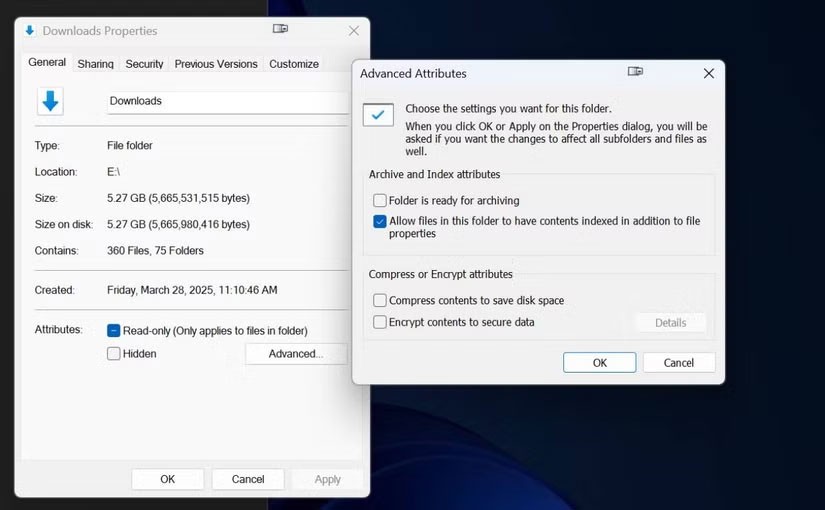
Windows는 선택한 파일이나 폴더를 자동으로 압축합니다. 평소처럼 해당 파일을 보고 열 수 있지만, 드라이브에서 차지하는 공간은 줄어듭니다. 해당 파일에 액세스하는 속도가 훨씬 느리다고 생각되면 위의 동일한 단계를 따르고 디스크 공간 절약을 위해 내용 압축 옵션의 선택을 취소하여 압축을 비활성화할 수 있습니다 .
파일을 보관소에 압축하는 것은 파일을 압축하는 또 다른 편리한 방법입니다. 이는 백업과 같은 장기 파일 저장이나 다른 사람과 파일을 공유하는 데 자주 사용됩니다.
Windows 기본 도구를 사용하여 zip 아카이브에 파일을 추가하려면:
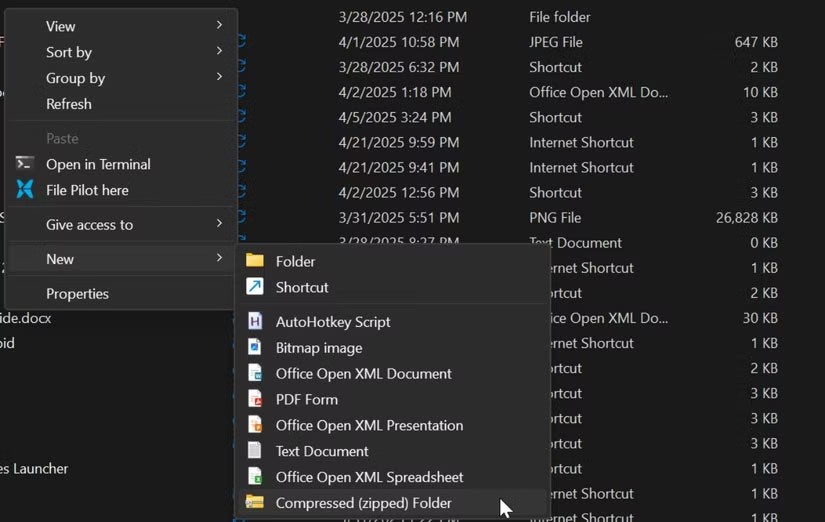
나중에 파일을 두 번 클릭하여 압축을 풀고 PC의 어느 곳에서나 파일 내용을 추출할 수 있습니다.
더 나은 압축이나 파일 압축 형식에 대한 더 많은 제어가 필요하다면, 훌륭한 타사 도구가 있습니다.
7-Zip은 완전히 무료이기 때문에 가장 추천하는 압축 도구입니다. 이 프로그램은 7z , ZIP , TAR 등 다양한 형식을 제공하며 , 이들 프로그램 중에서 가장 뛰어난 압축률을 자랑합니다. 전반적으로 이것은 Windows에서 파일을 압축하는 가장 좋은 방법입니다.
PeaZip은 깔끔하고 사용하기 쉬운 인터페이스와 다양한 형식 옵션을 제공하는 또 다른 무료 옵션입니다. 좀 더 안전하게 데이터와 파일을 저장하고 싶다면 암호화 기능을 사용할 수도 있습니다. 이러한 암호화 기능은 데이터를 안전하게 백업하기 위한 팁을 따르려는 경우에 특히 유용합니다.
WinRAR 도 훌륭한 압축 도구이지만 여전히 많은 사람이 추천하고 있으며, 7-Zip과 PeaZip이 더 나은 성과를 보입니다. 게다가 WinRAR의 무료 평가판은 기술적으로 만료되지 않으므로 거의 무기한으로 프로그램을 사용할 수 있지만 평가판이 종료되면 전체 라이선스를 구매하라는 팝업이 표시됩니다.
이러한 도구는 대용량 폴더를 압축하거나 Windows에서 기본적으로 제공하지 않는 보관 파일에 강력한 암호화를 적용하려는 경우에 매우 유용합니다.
파일을 압축하기 전에 Windows PC에서 많은 공간을 차지하는 파일이 무엇인지 아는 것이 가장 좋습니다. 이렇게 하면 가장 많은 공간을 차지하는 파일에 작업을 집중할 수 있습니다.
또한, 어떤 이유로든 압축을 피하고 싶은 파일도 많습니다. 여기에는 시스템 파일, 매일 또는 자주 액세스하는 중요한 파일, 지금은 백업하거나 공유할 필요가 없는 활성 프로젝트가 포함됩니다.
사용 중인 파일을 압축하면 다시 사용할 때 압축을 풀어야 하므로 작업 흐름이 기하급수적으로 느려집니다.
VPN이란 무엇이며, VPN의 장단점은 무엇일까요? WebTech360과 함께 VPN의 정의와 이 모델 및 시스템을 업무에 적용하는 방법에 대해 알아보겠습니다.
Windows 보안은 기본적인 바이러스 차단 이상의 기능을 제공합니다. 피싱, 랜섬웨어 차단, 악성 앱 실행 방지 등 다양한 기능을 제공합니다. 하지만 이러한 기능은 여러 겹의 메뉴 뒤에 숨겨져 있어 쉽게 찾을 수 없습니다.
한번 배우고 직접 시도해보면 암호화가 매우 사용하기 쉽고 일상생활에 매우 실용적이라는 걸 알게 될 겁니다.
다음 글에서는 지원 도구인 Recuva Portable을 사용하여 Windows 7에서 삭제된 데이터를 복구하는 기본 방법을 소개합니다. Recuva Portable을 사용하면 편리한 USB에 저장하여 필요할 때마다 사용할 수 있습니다. 이 도구는 작고 간단하며 사용하기 쉬우며 다음과 같은 기능을 제공합니다.
CCleaner는 단 몇 분 만에 중복 파일을 스캔한 후, 어떤 파일을 삭제해도 안전한지 결정할 수 있도록 해줍니다.
Windows 11에서 다운로드 폴더를 C 드라이브에서 다른 드라이브로 이동하면 C 드라이브의 용량을 줄이는 데 도움이 되고 컴퓨터가 더 원활하게 실행되는 데 도움이 됩니다.
이는 Microsoft의 일정이 아닌 사용자의 일정에 따라 업데이트가 이루어지도록 시스템을 강화하고 조정하는 방법입니다.
Windows 파일 탐색기는 파일 보기 방식을 변경할 수 있는 다양한 옵션을 제공합니다. 시스템 보안에 매우 중요한 옵션 중 하나가 기본적으로 비활성화되어 있다는 사실을 모르실 수도 있습니다.
적절한 도구를 사용하면 시스템을 검사하여 시스템에 숨어 있는 스파이웨어, 애드웨어 및 기타 악성 프로그램을 제거할 수 있습니다.
아래는 새 컴퓨터를 설치할 때 권장하는 소프트웨어 목록입니다. 이를 통해 컴퓨터에 가장 필요하고 가장 좋은 애플리케이션을 선택할 수 있습니다!
플래시 드라이브에 전체 운영 체제를 저장하는 것은 특히 노트북이 없는 경우 매우 유용할 수 있습니다. 하지만 이 기능이 Linux 배포판에만 국한된다고 생각하지 마세요. 이제 Windows 설치를 복제해 볼 때입니다.
이러한 서비스 중 몇 가지를 끄면 일상 사용에 영향을 주지 않고도 배터리 수명을 상당히 절약할 수 있습니다.
Ctrl + Z는 Windows에서 매우 자주 사용되는 키 조합입니다. Ctrl + Z를 사용하면 Windows의 모든 영역에서 작업을 실행 취소할 수 있습니다.
단축 URL은 긴 링크를 정리하는 데 편리하지만, 실제 목적지를 숨기는 단점이 있습니다. 악성코드나 피싱을 피하고 싶다면 무작정 링크를 클릭하는 것은 현명한 선택이 아닙니다.
오랜 기다림 끝에 Windows 11의 첫 번째 주요 업데이트가 공식적으로 출시되었습니다.













